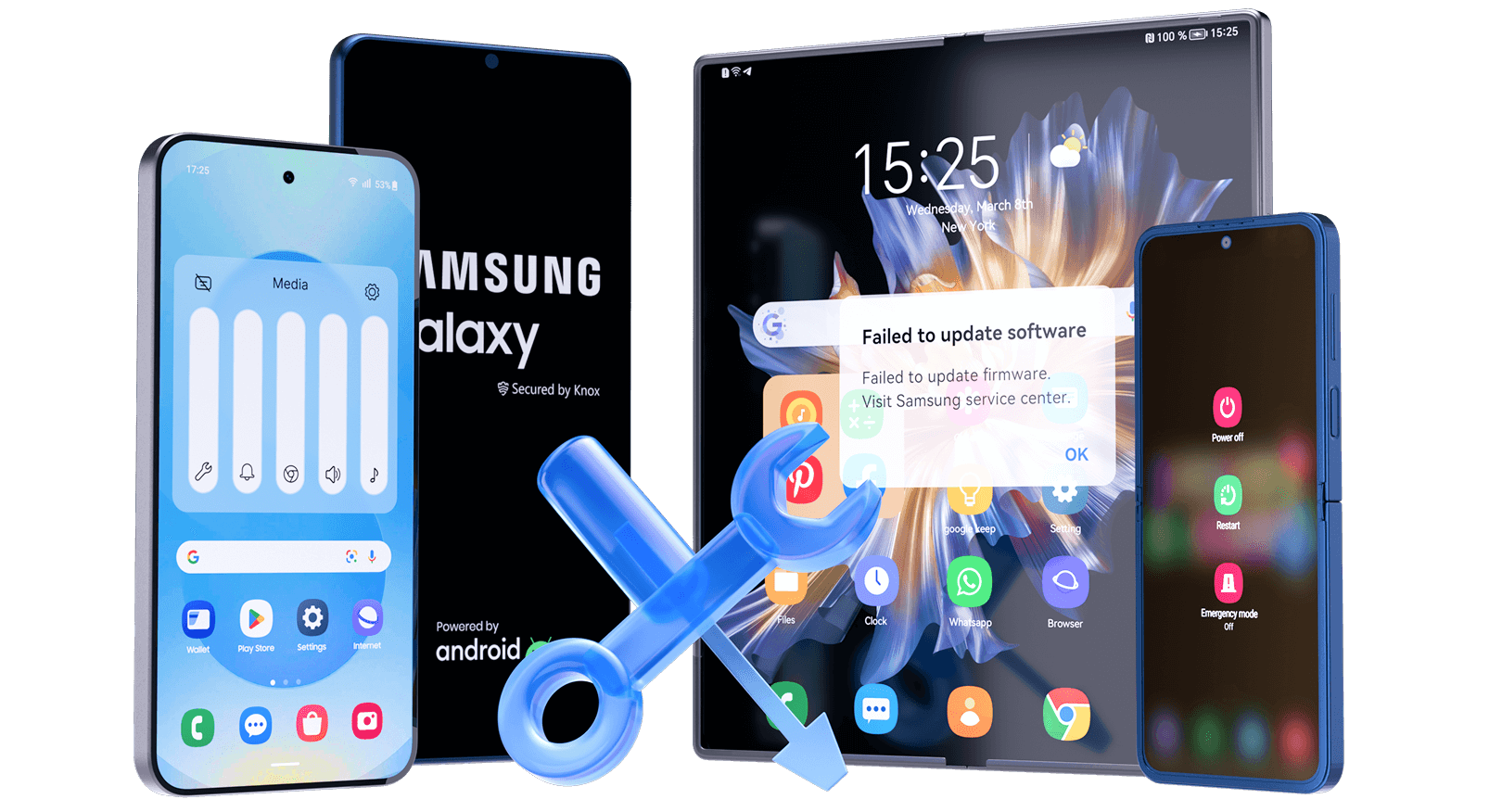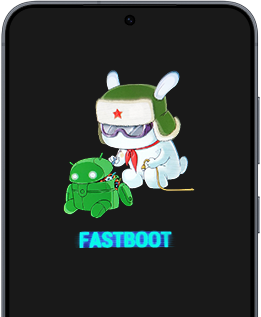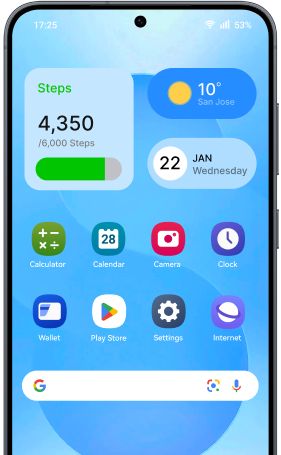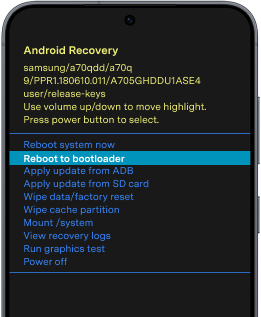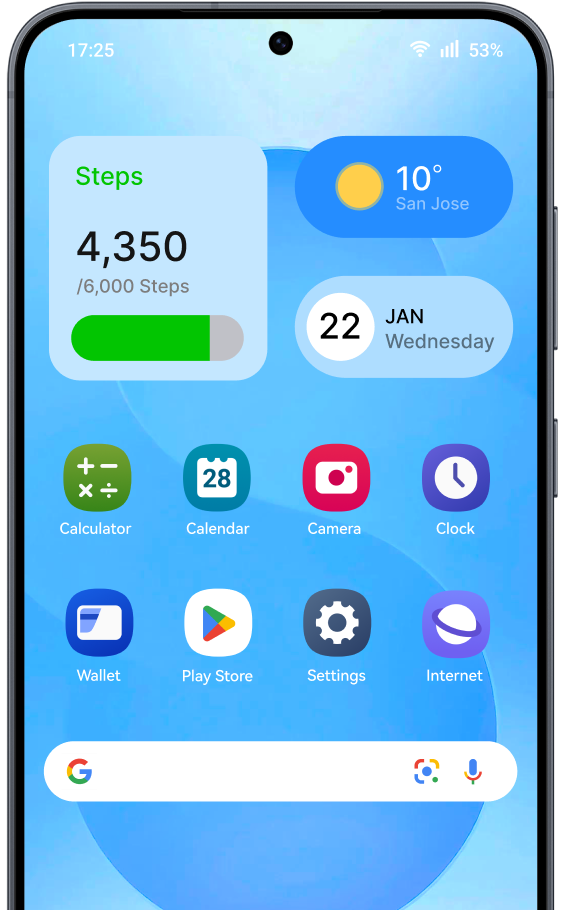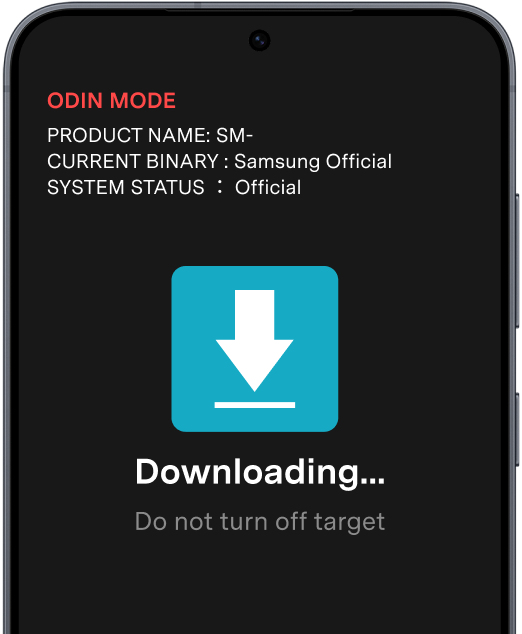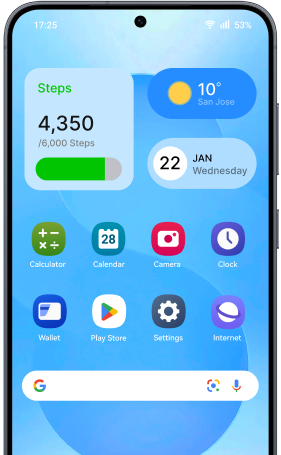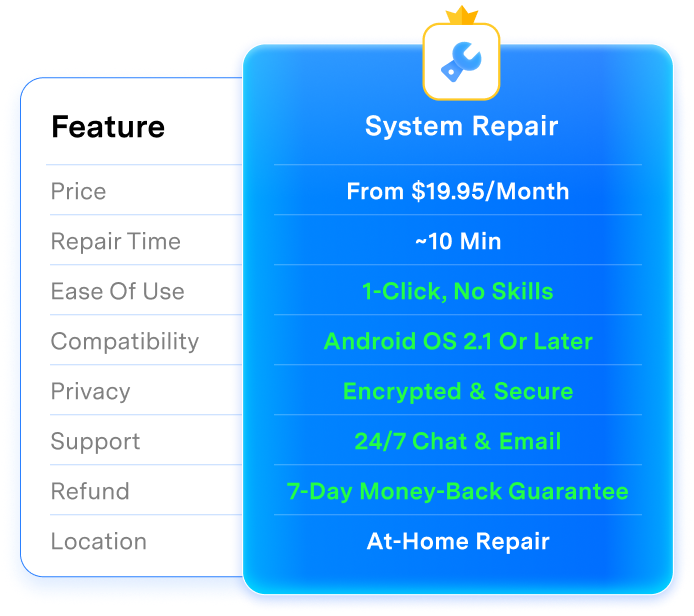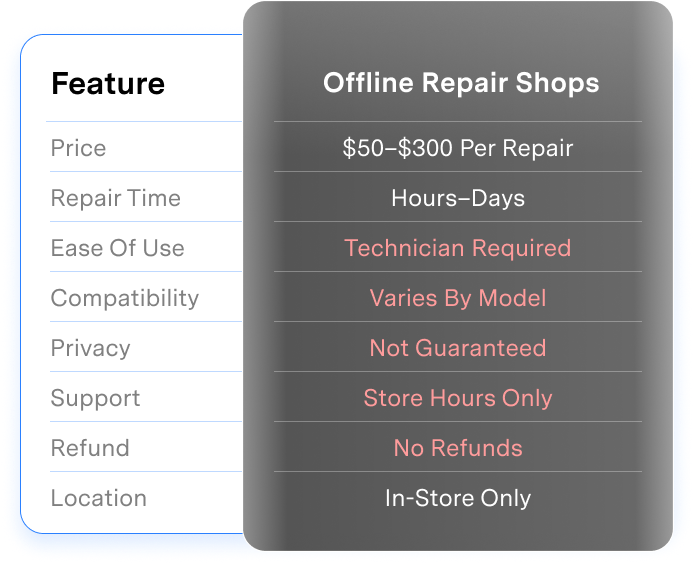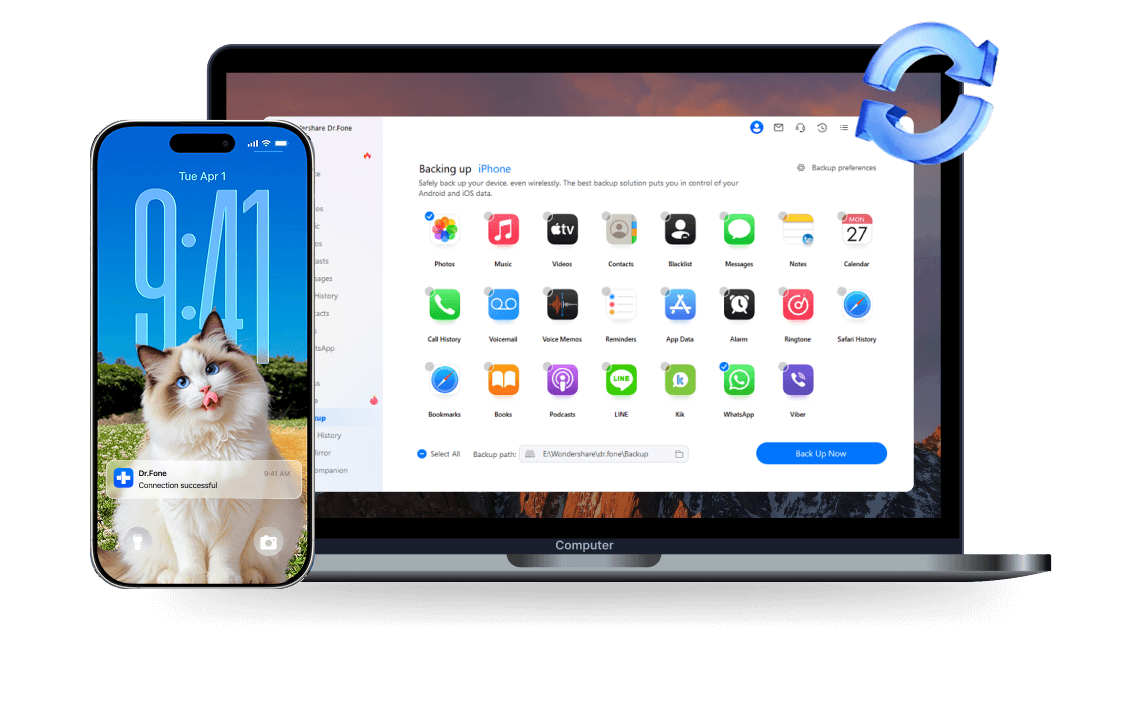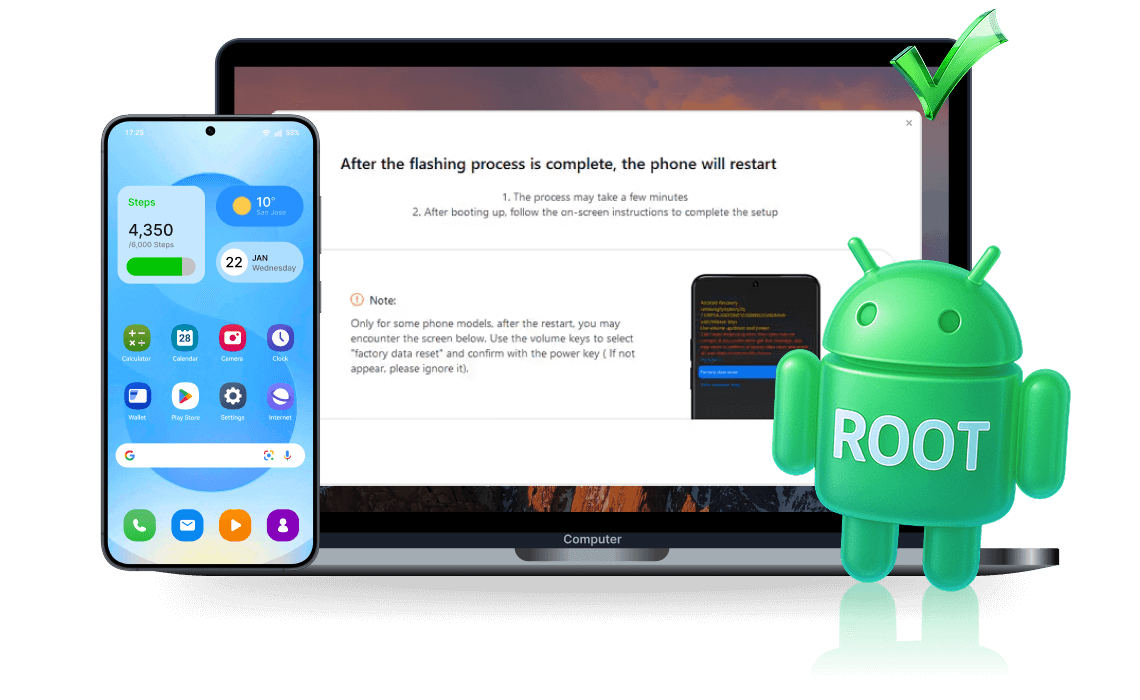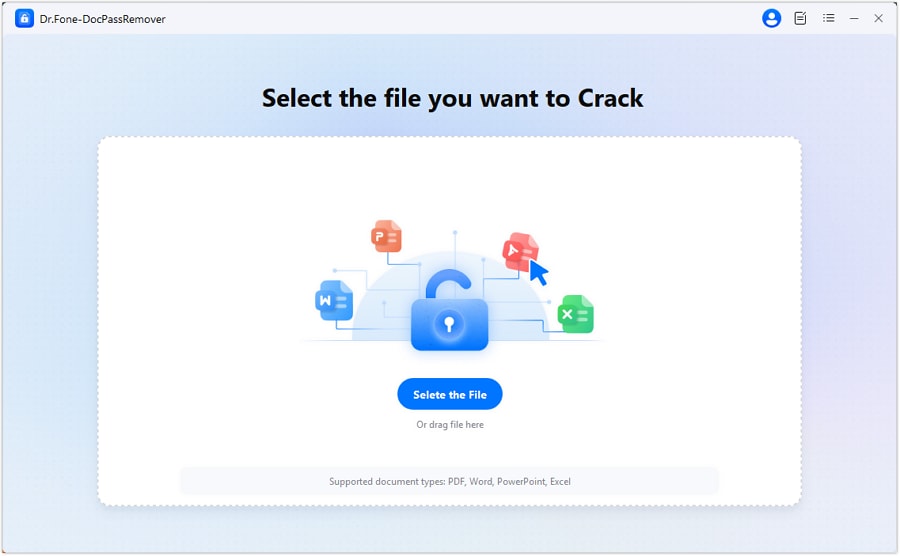Corriger Tous Les Problèmes Du Système Android Comme Un Pro
Dr.Fone - Réparation du système (Android) est la solution incontournable pour régler facilement tous les dysfonctionnements courants de votre appareil Android. Que ce soit un écran noir, une boucle de démarrage ou un blocage sur le logo Samsung, notre logiciel vous permet de restaurer rapidement votre système Android, même sans compétence technique.
Corriger le blocage sur le logo Apple et redonner vie à votre iPhone.
Réparation de l'écran noir de la mort sur Samsung.
Mettez fin à la boucle de redémarrage infinie sur Samsung.
Réparer un Samsung qui ne s'allume plus.
Corriger facilement tout échec de mise à jour du système Android.
Débloquer votre téléphone après une mise à jour défaillante.
Finir les plantages d'applications à répétition.
Remetter le Play Store en état de marche.
Débloquer n'importe quel écran figé en un rien de temps.
Metter fin aux variations de volume aléatoires.
La Réparation Android N'a Jamais Été Aussi Simple
Cet outil de réparation Android vous évite de chercher manuellement le bon firmware pour flasher votre smartphone. Avec cet outil, vous pouvez restaurer le système Android en quelques clics seulement. Il suffit de suivre les instructions affichées à l'écran pour terminer l'ensemble du processus. Avec un taux de réussite de 99 %, leader du marché, Dr.Fone permet à chacun de corriger les problèmes Android en toute confiance, même sans compétences techniques.
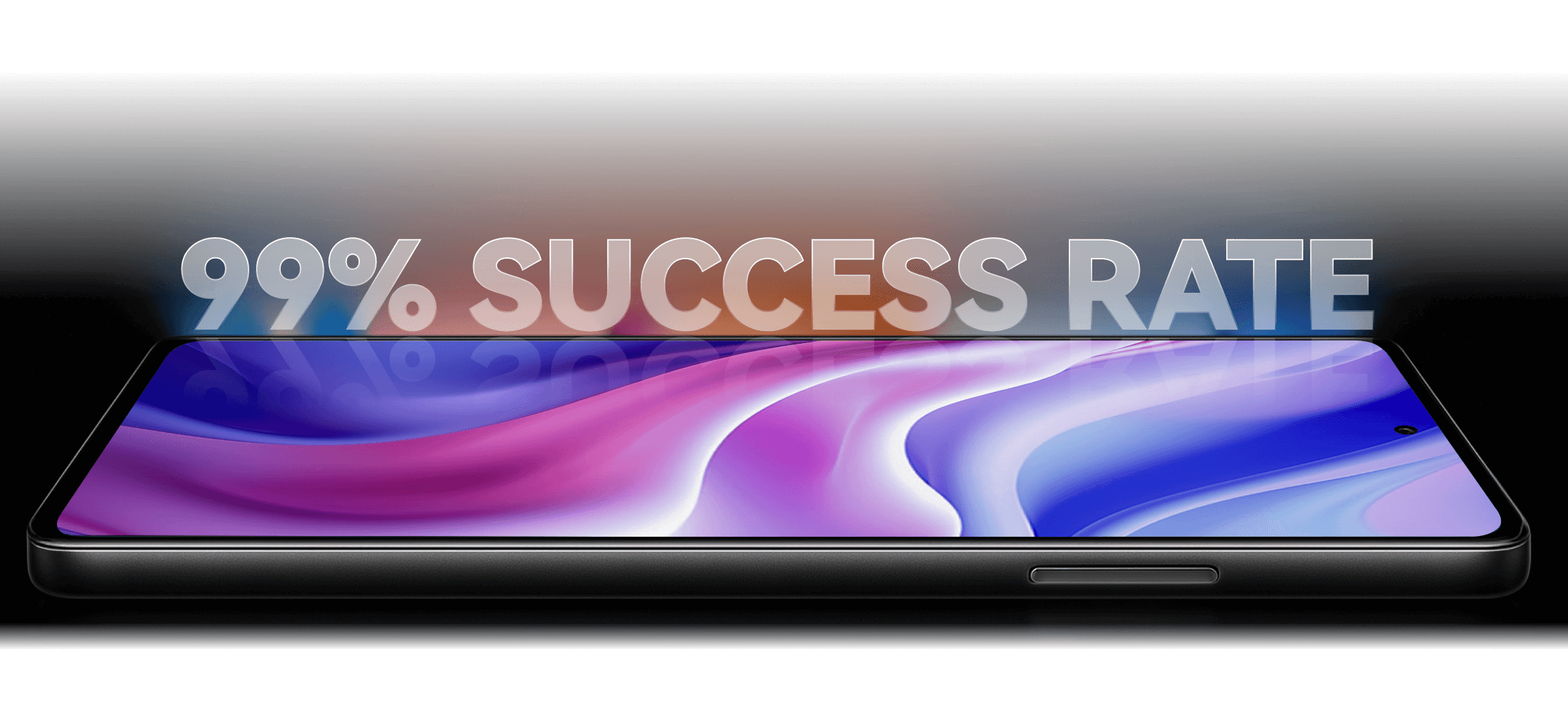
Entrer & Quitter le Mode Recovery, Fastboot ou Download
En Un Clic – Sans Perte de Données
Dr.Fone vs. Réparateurs Locaux : Le Choix Évident
Plus Rapide, Moins Cher, Plus Fiable : Pourquoi Dr.Fone Surpasse Boutique Réparation Téléphone ?
| Fonction | Dr.Fone – Réparation du Système (Android) | Boutique Réparation Téléphone |
|---|---|---|
| Prix |
À partir de 19,95 €/mois
|
50–300 € par réparation
|
| Temps De Réparation |
~10 min après téléchargement du firmware
|
Heures–jours
|
| Facilité D'utilisation |
|
Technicien requis
|
| Compatibilité |
Android OS 2.1 ou version ultérieure
|
Variable selon le modèle
|
| Confidentialité |
Chiffré et sécurisé
|
Aucune garantie
|
| Assistance |
Chat & email 24/7
|
Horaires du magasin seulement
|
| Remboursement |
Garantie remboursement 7 jours
|
Aucun remboursement
|
| Lieu |
Réparation à domicile
|
En boutique uniquement
|
| Dr.Fone – Réparation du Système (Android) |
|---|
|
À partir de 19,95 €/mois
|
|
~10 min après téléchargement du firmware
|
|
1 clic, aucune compétence
|
|
Android OS 2.1 ou version ultérieure
|
|
Chiffré et sécurisé
|
|
Chat & email 24/7
|
|
Garantie remboursement 7 jours
|
|
Réparation à domicile
|
Plus De Fonctions Dr.Fone Pour Android Plus Sécurisé Et Plus Performant
Qu'il s'agisse de sauvegarder vos données ou de débloquer des fonctions avancées, Dr.Fone propose des solutions simples, en un clic, pour garder votre Android sécurisé et puissant.
Pourquoi Choisir Dr.Fone ?


Réparation du Système de Wondershare Dr.Fone est une excellente alternative à iTunes pour corriger les problèmes iOS. Il résout de nombreux dysfonctionnements en réinstallant le dernier package, sans effacer les données de votre iPhone.


Grâce à sa nouvelle solution puissante pour ordinateur et en ligne, Wondershare Dr.Fone offre une solution complète pour les appareils mobiles Android et iOS, avec des guides pratiques et des correctifs techniques pour une large variété de problèmes mobiles.


Dr.Fone propose aux utilisateurs d'iPhone et d'iPad une suite logicielle complète qui va bien au-delà de la gestion iOS possible avec iTunes/Finder sur macOS. Parmi ses fonctions : récupération de données, réparation système, contournement de l'écran de verrouillage, et bien plus encore.


Si votre iPhone ne répond plus ou ne s'allume pas, c'est probablement l'un des meilleurs outils pour le réparer. L'outil garantit qu'aucune de vos données ne sera perdue pendant le processus de récupération.


Dr.Fone peut vous aider avec votre smartphone de nombreuses façons. Il peut récupérer des données supprimées, sauvegarder et transférer des fichiers, déverrouiller les écrans, réparer votre système, basculer entre différents types de smartphones, transférer les discussions WhatsApp entre iOS et Android, et bien plus encore.


Dr.Fone est une suite logicielle complète développée par Wondershare qui répond à un large éventail de besoins pour les utilisateurs de smartphones et d'ordinateurs. Pour le transfert de données entre appareils Android, Dr.Fone offre un mélange d'ergonomie, d'efficacité et de sécurité, ce qui en fait le choix privilégié de nombreux utilisateurs.


Réparation du Système de Wondershare Dr.Fone est une excellente alternative à iTunes pour corriger les problèmes iOS. Il résout de nombreux dysfonctionnements en réinstallant le dernier package, sans effacer les données de votre iPhone.


Grâce à sa nouvelle solution puissante pour ordinateur et en ligne, Wondershare Dr.Fone offre une solution complète pour les appareils mobiles Android et iOS, avec des guides pratiques et des correctifs techniques pour une large variété de problèmes mobiles.


Dr.Fone propose aux utilisateurs d'iPhone et d'iPad une suite logicielle complète qui va bien au-delà de la gestion iOS possible avec iTunes/Finder sur macOS. Parmi ses fonctions : récupération de données, réparation système, contournement de l'écran de verrouillage, et bien plus encore.


Si votre iPhone ne répond plus ou ne s'allume pas, c'est probablement l'un des meilleurs outils pour le réparer. L'outil garantit qu'aucune de vos données ne sera perdue pendant le processus de récupération.


Dr.Fone peut vous aider avec votre smartphone de nombreuses façons. Il peut récupérer des données supprimées, sauvegarder et transférer des fichiers, déverrouiller les écrans, réparer votre système, basculer entre différents types de smartphones, transférer les discussions WhatsApp entre iOS et Android, et bien plus encore.


Dr.Fone est une suite logicielle complète développée par Wondershare qui répond à un large éventail de besoins pour les utilisateurs de smartphones et d'ordinateurs. Pour le transfert de données entre appareils Android, Dr.Fone offre un mélange d'ergonomie, d'efficacité et de sécurité, ce qui en fait le choix privilégié de nombreux utilisateurs.
























3 Étapes Pour Utiliser La Réparation Android Facilement
Vous pouvez utiliser Dr.Fone – Réparation du Système (Android) pour réparer divers problèmes système sur Android, même sans aucune compétence technique.



Dr.Fone - Réparation du Système (Android) Fiche Technique

Processeur
1 GHz ou plus (Intel ou AMD)

Espace Disque
Au moins 20 Go d'espace disque libre

RAM
2 Go de RAM ou plus

Compatibilité Android
Android OS 2.1 ou version ultérieure

Système D'exploitation
- Windows 7 ou version ultérieure
Remarque : la fonction « Réparation du Système Android » prend uniquement en charge les appareils de la série Samsung.

Processeur

Espace Disque

RAM

Compatibilité Android

Système D'exploitation
Vous Avez Des Questions ?
- Récupérez d'abord vos fichiers importants. Évitez d'utiliser davantage le téléphone et pensez à une solution de récupération de données Android pour extraire contacts, photos, messages, etc. vers votre PC.
- Contactez le service après-vente du fabricant. Appelez l'assistance officielle pour connaître les options de remplacement d'écran, le coût estimé et la prise en charge éventuelle par la garantie.
- Rendez-vous dans un magasin de réparation fiable. Les réparateurs locaux peuvent souvent proposer un remplacement d'écran plus rapide et moins cher, avec une garantie sur les pièces. Si vous souhaitez seulement accéder aux fichiers d'un téléphone à écran cassé, il existe aussi des tutoriels pas à pas pour transférer vos données sur un ordinateur en toute sécurité.
- Vider le cache de l'app : Paramètres > Applications & notifications > [Nom de l'app] > Stockage > Vider le cache.
- Redémarrer votre appareil : appuyez longuement sur le bouton d'alimentation et choisissez Redémarrer. Si l'option n'apparaît pas, maintenez le bouton d'alimentation 30 secondes pour forcer le redémarrage.
- Désinstaller puis réinstaller l'application afin de remplacer un paquet possiblement corrompu.
Si le problème persiste, il peut s'agir d'un souci au niveau du système. Pour les problèmes logiciels ou de firmware qui continuent malgré tout, consultez notre article détaillé lorsque les applications n'arrêtent pas de planter ou les ressources expliquant comment réparer le système Android.
- Recherchez les mises à jour système : Paramètres > Système > Avancé > Mise à jour du système — installez les mises à jour disponibles.
- Libérez de l'espace et remettez à plat les apps problématiques : désinstallez les applications inutilisées et videz les caches des apps lourdes.
- Réinitialisation d'usine (en dernier recours) : une réinitialisation aux paramètres d'usine peut corriger une corruption persistante du firmware, mais supprime toutes les données — sauvegardez d'abord votre appareil. Pour les instructions spécifiques pour entrer en mode Recovery et lancer la réinitialisation, consultez comment entrer en mode Recovery sur Android.
- Flasher le firmware en cas de corruption sévère : si le firmware est trop endommagé, un reflash complet peut être nécessaire. Les utilisateurs Samsung peuvent se référer à notre guide Odin ou à l'article dédié au flashage Samsung pour connaître les préparatifs et les risques.
Pour une checklist complète et d'autres méthodes de secours, consultez les 9 solutions pour corriger les crashs système Android.
Sujets Tendances
Reprenez le contrôle de votre système Android
Résolvez rapidement et facilement tous les problèmes de votre système Android et restaurez votre appareil.